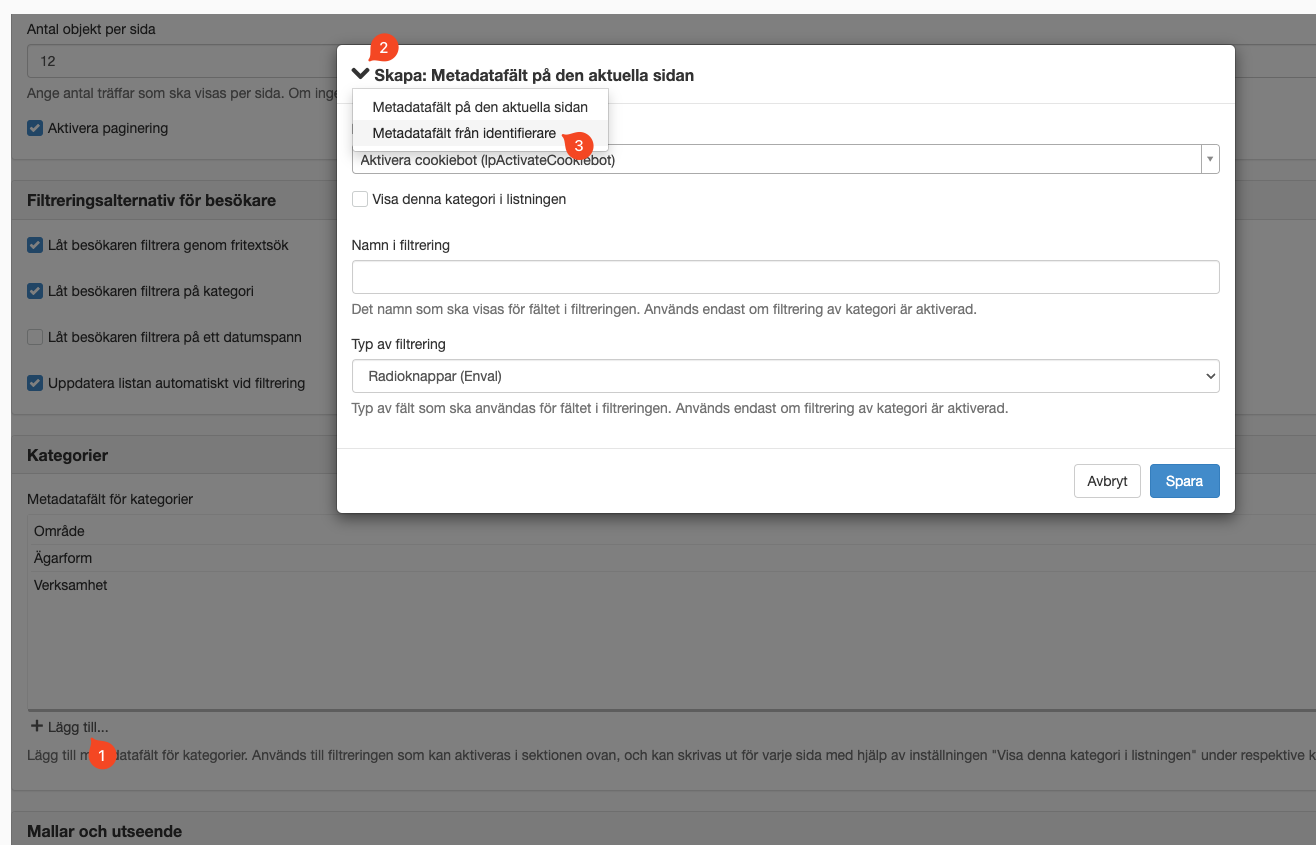- Startsida
- Hjälpsidor
- Innehållslistning
Innehållslistning
Modulen Filtrerbar listning låter er lista artiklar och sidor på er webbplats, med möjlighet för både redaktör och besökare att filtrera, sortera och kategorisera dessa utifrån ett gäng olika faktorer.
Era redaktörer kan på några minuter sätta upp en ny listning av innehåll från webbplatsen utifrån ett urval som de själva bestämmer. Dessa presenteras på ett snyggt och tillgängligt sätt som ger besökarna en överskådlig, filtrerbar vy där de snabbt kan hitta det innehåll de söker.
En perfekt modul för att lista allt från nyhetsartiklar och evenemang till menyingångar och olika typer av kategorieserat innehåll utspritt över webbplatsen.
Allmän konfiguration
Nedan följer en beskrivning av de olika konfigurationsmöjligheterna. För förteckning över temavariabler se Temainställningar.
Urval
Under sektionen Urval finns det möjlighet att peka ut ett valfritt antal noder i webbsidans struktur som ska fungera som startpunkter för listningen. Genom att klicka på knappen "Lägg till" under listan kan ni lägga till en ny startpunkt. För att redigera en befintlig startpunkt dubbelklickar ni bara på den raden i listan, så kommer öppnas inställningarna.
Det finns även möjlighet att peka ut enstaka sidor eller artiklar som ska visas i listningen, vilket kan vara bra om ni exempelvis har enstaka sidor utspridda över webbplatsen som ska listas. Detta gör ni i så fall genom att klicka på knappen "Lägg till", och sedan vidare på pilen uppe i det vänstra hörnet. Välj här "Enskild sida", och välj den sida som ska läggas till i listningen.
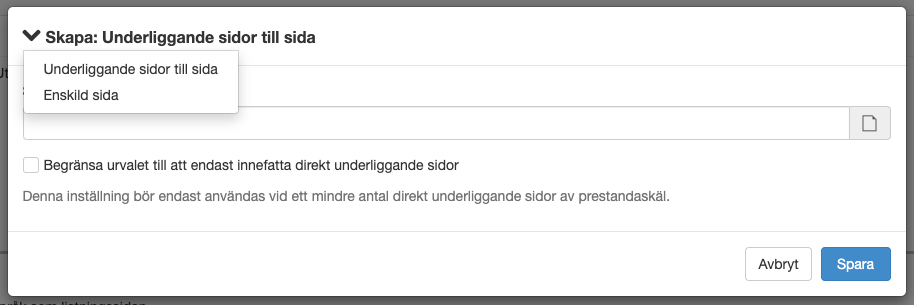
I de fall ni lägger till en startpunkt i urvalslistan så hämtas som standard samtliga underliggande sidor och artiklar i den strukturgren som pekas ut, men genom att bocka i rutan "Begränsa urvalet till att endast innefatta direkt underliggande sidor" kan ni låsa funktionen till att endast hämta de undersidor som ligger direkt under den utpekade noden. Observera att detta av tekniska skäl är en relativt prestandakrävande operation, och endast bör användas i de fall som den utpekade noden har ett mindre antal undersidor.
Under sektionen Urval finns även en inställning för att endast visa artiklar med samma språk som listningssidan. Om detta alternativ är markerat så kommer endast sidor eller artiklar som överensstämmer med språket på listningssidan att visas.
Mer information om språk i Sitevision hittar ni på Sitevisions hjälpwebb:
https://help.sitevision.se/pageSettingsHelp.html#h-Sprak Länk till annan webbplats.
Länk till annan webbplats.
Paginering
Klicka i kryssrutan "Aktivera paginering" för att dela upp de olika sidorna i listningen på flera sidor. En paginering kommer att skrivas ut längst ner på sidan för besökarna med möjlighet att bläddra mellan de paginerade sidorna. Under nummerfältet "Antal objekt per sida" går det att ställa in hur många träffar som ska visas för varje sida. I de fall paginering inte är aktiverad så används värdet i denna ruta för att begränsa det totala antal träffar som ska visas i listningen.
Filtreringsalternativ för besökare
Under denna sektion finns alla inställningar som rör besökarens filtreringsmöjligheter. Modulen Filtrerbar listning kan naturligtvis även användas som ren listningsmodul utan att ge besökarna möjlighet att filtrera. Undvik i så fall bara att göra några inställningar i den här sektionen, så visas aldrig filtreringen.
Genom att markera alternativet Låt besökaren filtrera genom fritextsök aktiverar ni möjligheten till fritextsökning bland sidorna i listningen. Detta presenteras i filtreringssektionen som ett textsökfält, som söker i sidans rubrik, ingress, textinnehåll samt metadatafält som är markerade som sökbara i innehåll.
Alternativet Låt besökaren filtrera på Kategori aktiverar möjligheten för besökaren att filtrera på de kategorier som finns konfigurerade i modulen. Mer information om hur ni sätter upp dessa hittar ni längre ner under sektionen "Kategorier"..
Alternativet Låt besökaren filtrera på ett datumspann gör det möjligt för besökaren att filtrera på ett fråndatum och ett tilldatum. När ni markerar det här alternativet fälls en inställningssektion ut där ni anger den fullständiga identifieraren för det sökindexerade datumfält som filtreringen ska gälla för.
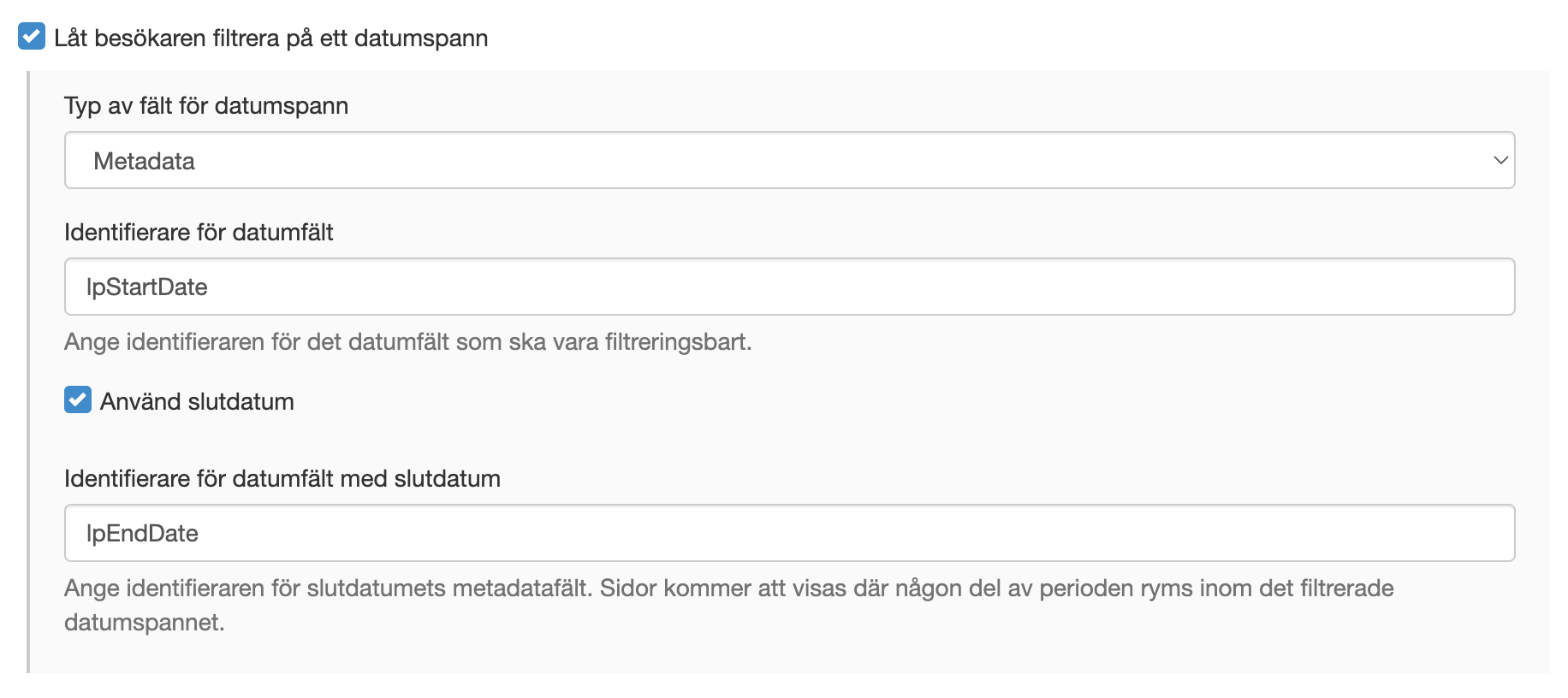
För att exempelvis filtrera på publiceringsdatum kan ni istället välja Systemvärde i fältet Typ av fält för datumspann, och därigenom välja något av de färdiga systemvärdena som finns indexerade.
I de fall ni tillåter filtrering på datumspann via metadata finns det även möjlighet att använda slutdatum, genom att markera alternativet Använd slutdatum. Genom att markera detta alternativ har ni möjlighet att ange identifieraren för ytterligare ett datumfält. Innehåll kommer i så fall att visas så länge någon del av tidsspannet mellan dessa två datumfält infinner sig inom tidsspannet för besökarens filtrering. Detta alternativ kan alltså med fördel användas vid listning av evenemang.
Med inställningen Låt besökaren filtrera på förbestämda regler är det möjligt att sätta upp filtreringsalternativ där en viss regel behöver uppfyllas för att få träff på en viss sida. Detta kan vara metadatabaserade regler som att ett metadatafält ska ha ett visst värde, eller datumbaserade regler som att datumet i ett metadatafält ska/inte ska ha passerat.
När denna inställning är aktiverad kan ni välja en etikett för den filtreringssektion som ska innehålla de regelstyrda filtreringsalternativen, och sedan lägga till alternativ i listan nedan. När ni skapar en ny regel finns dels alternativet "Metadatafält ska matcha ett värde" där det är möjligt att ange ett metadatafält och ett värde som ska överensstämma för att en sida ska visas. Ni har också alternativet "Sidan ska ha en eller flera etiketter" där endast sidor som är taggade med en eller flera etiketter ska användas. Sist finns alternativet "Datum ska matcha ett värde", som gör det möjligt för besökaren att selektera ut sidor där den nuvarande tidpunkten inträffar innan, efter eller mellan två datumfält.
Under sektionen Filtreringsalternativ för besökare finns även ett alternativet Använd knapp för att posta filtreringsformuläret. Som standard postas filtreringsformuläret automatiskt när besökaren gör ett val. I de fall denna inställning är markerad kommer istället en "Filtrera"-knapp att visas som besökaren behöver klicka på innan resultatet uppdateras. Denna inställning kan användas för ännu bättre tillgänglighet.
Kategorier
Under sektionen Kategorier kan ni sätta upp de kategorier som ska användas i listningen. Dessa kategorier kan sedan sedan användas för besökaren att filtrera på, eller visas intill respektive listobjekt om så önskas. Kategorier hämtas som etiketter eller metadatafält från sidorna i listningen, och måste vara av typen envalsfält eller flervalsfält.
Mer information om Metadatafält och etiketter går att hitta på Sitevisions hjälpwebb:
https://help.sitevision.se/metadataHelp.html Länk till annan webbplats.
Länk till annan webbplats.
https://help.sitevision.se/siteTagsHelp.html Länk till annan webbplats, öppnas i nytt fönster.
Länk till annan webbplats, öppnas i nytt fönster.
För att lägga till en ny kategori i listan, klicka på knappen "Lägg till" under listan med kategorier. Genom att klicka på pilen i det vänstra hörnet i modalfönstret som visas kan ni sedan välja om ni vill lägga till ett metadatafält som finns uppsatt på den aktuella sidan, ett metadatafält genom fältets identifierare som ni anger på egen hand, eller etiketter från eller eller flera etikettgrupper.
Alternativet Metadatafält på den aktuella sidan innebär att det filtrerbara fältet ni vill filtrera på måste finnas uppsatt som fält på sidan där listningsmodulen är utplacerad eller finnas uppsatt som metadatafält för mallar under webbplatsinställningar. Detta alternativ är alltså bra i de fall metadatafältet för kategori är uppsatt på mallen för sidorna som ska listas, eller i de fall ni ska lista samtliga underliggande sidor och metadatafältet är uppsatt på listningssidan för att ärvas nedåt.
Alternativet Metadatafält från identifiererare ger er möjlighet att på egen hand peka ut valfritt metadatafält utifrån fältets identifierare. Detta gör det möjligt att peka ut fält som är uppsatta på en annan strukturgren än den listningen ligger på. Väljer ni detta alternativ får ni först och främst peka ut den källsida där metadatafältet finns uppsatt, och sedan ange fältets identifierare.
Alternativet Etikettgrupper kan användas för att peka ut en eller flera etikettgrupper på webbplatsen, och göra det möjligt att filtrera på gruppens etiketter.
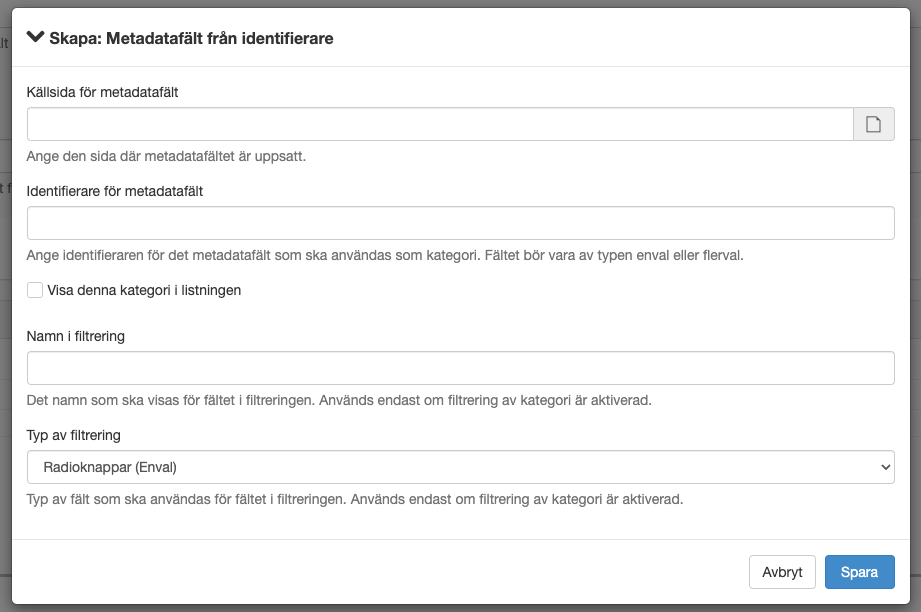
Vid uppsättning av en ny kategori är det även möjligt att bocka i huruvida kategorin ska visas i listningen, och om denna i så fall ska vara länkad. Väljer ni att visa kategorin i listningen så kommer de valda alternativet för respektive artikel i listan att skrivas ut tillsammans med övrig information om sidan. Väljer ni att den ska vara länkad så kommer texten dessutom att vara klickbar, och skicka besökaren till en förfiltrerad version av listningen där det här kategorivärdet är angivet i filtreringen. Observera att denna länkfunktion endast kan användas om filtrering på kategori är aktiverad under sektionen Filtreringsalternativ för besökare. Observera också denna funktionalitet kan avvika i de fall ni använder anpassade mallar för modulen, då dessa i så fall måste utformas för att stödja denna funktionalitet.
I fältet Namn för filtrering är kan ni ange det som ska användas för filtreringsfältet ut mot besökaren sedan. Detta fält kommer endast att användas om filtrering på kategori är aktiverad.
I fältet Typ av filtrering är det möjligt att välja vilken typ av fält som ska användas för det här filtreringsfältet. Alternativen Radioknappar eller Dropdown ger besökaren möjlighet att välja ett alternativ åt gången att filtrera på. Alternativet Checkboxar ger besökaren möjlighet att filtrera på flera alternativ åt gången.
Mallar och utseende
Under den här sektionen hittar ni inställningar för modulens utseende och mallar.
I fältet Mall för listningen är det möjligt att peka ut den mall som ska användas för den aktuella listningen. Som är den medföljande mallen "Kortvy" alltid tillgänglig i listan och aktiverad, men ni har själva möjlighet att sätta upp ett obegränsat antal mallar under modulens globala inställningar som sedan blir valbara i det här fältet. Läs mer om dessa mallar längre ner under rubriken "Globala inställningar".
Den här sektionen innehåller även inställningar för hur rubrik, ingress, bild och datum ska hämtas upp i listan. I de fall ni använder någon av de medföljande mallarna finns här också alternativ för vilken rubriknivå som ska användas för rubriken till respektive inlägg.
Texter
Uppe i flikmenyn under modulens inställningar finns en sektion för texter. Under den här fliken finns med möjlighet att redigera de fasta texter som används i modulens filtreringssektion. För de fält som lämnas tomma används modulens standardtext.
Observera att texten som standard är översatt till svenska och engelska. Detta innebär att ni som redigerar dessa texter på en flerspråkig webbplats bör sätta upp separata instanser av modulen för de olika språken om ni vill bibehålla språkstödet. Detta kan exempelvis åstadkommas med hjälp av vyer i Sitevision.
Mer information om vyer hittar ni på Sitevisions hjälpwebb:
https://help.sitevision.se/12704201.html Länk till annan webbplats.
Länk till annan webbplats.
Avancerad konfiguration
Uppe i flikmenyn under modulens inställningar finns även en sektion för avancerad konfiguration. Under den här fliken kan ni göra lite mer avancerade inställningar såsom egen sortering eller regler för exludering av artiklar baserat på metadatavärde eller datum.
Sortering
Som standard sorteras listan utifrån publiceringsdatum (senast först), men genom dessa inställningar kan ni anpassa sorteringsordningen efter behov.
Under sektionen Sortering finns en lista med möjlighet att sätta upp olika sorteringsregler. Dessa avgör ordningen för hur innehållet kommer att flöda. Klicka på knappen "Lägg till" för att lägga till en ny sorteringsregel.
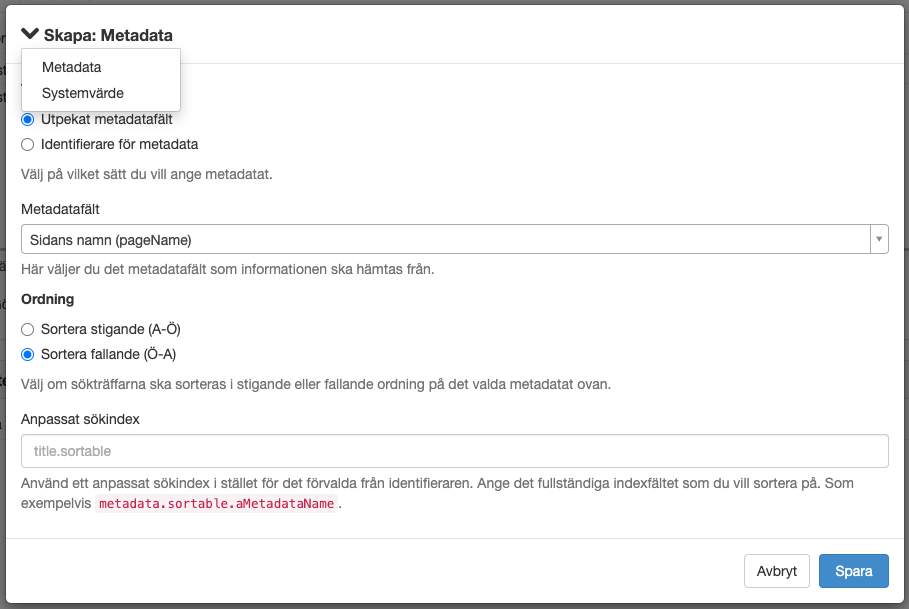
Genom att klicka på pilen i fönstrets vänstra hörn går det at välja vilken typ av information som regeln ska filtrera på - ett visst metadatafält eller ett systemvärde.
Väljer ni metadatasortering så kan ni antingen peka ut ett metadatafält direkt genom gränssnittet, eller ange en identifierare för metadatafältet på egen hand. Ni har även inställningar för om ordningen ska vara stigande eller fallande, samt om ni vill använda ett anpassat sökindex för det här fältet.
Väljer ni systemvärde som sortering så får ni specificera vilket systemvärde sorteringen ska gå på, samt om det ska vara fallande eller stigande sortering.
Väljer ni att lägga till flera regler för sortering i listan så rangordnas dessa med den första regeln som starkaste faktor. Ni har möjlighet att flytta runt reglerna i listan genom att dra och släppa dessa i den ordning ni önskar.
Urval
Under sektionen Urval finns det möjlighet att sätta upp regler för att exkludera vissa typer av inlägg. För att lägga till en regel klickar ni på knappen "Lägg till" under listan med Regler för urval baserat på metadata eller etiketter. I samband med att ni sätter upp en ny regel så får ni genom pilen i modalen övre vänstra hörn välja om urvalet ska göras baserat på metadata eller etiketter, och därefter peka ut ett metadatafält eller en etikett som regeln ska gälla för. Om ni väljer att lägga till flera regler i en och samma modul så kräver det att samtliga regler är uppfyllda för att sidan ska visas.
Urval baserat på metadata
Den typen av metadatafält som i dagsläget är möjliga att sätta upp regler för är Enval, Flerval och Text. Efter det att ni har pekat ut ett metadatafält får ni välja vilket förhållande detta ska ha till det angivna värdet för att regeln ska gå i uppfyllelse. Väljer ni alternativet "Har ett värde" räcker det med att metadatafältet har ett värde ifyllt för att regeln ska godkännas.
Urval baserat på etiketter
I det fall urvalet baseras på etiketter så får ni först välja vilket förhållande sidan ska ha till de valda etiketterna. Antingen kan sidor med dessa etiketter inkluderas eller exkluderas. Därefter väljer ni en eller flera etiketter som regeln ska gälla.
Under sektionen Urval finns även en inställning för att Exkludera artiklar vars datum har passerat. När denna inställning är aktiverad kan ni ange identifieraren för ett metadatafält av typen datum, så kommer samtliga artiklar vars datum passerat att döljas i listningen. Detta kan vara exempelvis vara användbart vid listning av evenemang.
Globala inställningar
Under modulens globala inställningar finns det möjlighet att sätta upp valbara mallar som kan användas i de olika modulerna på webbplatsen. De valbara mallarna påverkar själva listningens utformning, och kan användas för att skräddarsy listningens utseende och innehåll enligt önskemål.
Valbara mallar
Som standard är den medföljande mallen för "Kort" aktivera och valbar som standard. Under listan med Egna mallar kan ni sedan lägga till egna mallar, och anpassa dessa genom velocity.
Ni kan läsa mer om velocity på Sitevisions developer-webb:
https://developer.sitevision.se/docs/velocity Länk till annan webbplats.
Länk till annan webbplats.
För att lägga till en ny mall, klicka på knappen "Lägg till" under listan. Klicka på pilen i fönstrets vänstra hörn för att välja mellan fil och editor. Med alternativet Velocityfil har ni möjlighet att peka ut en .vm-fil från webbplatsens filarkiv som ska användas för att rendera listningen.
Med alternativet Velocityeditor får ni tillgång till en editor direkt i fönstret där ni kan skriva den Velocity-kod som ska exekveras. Under detta redigeringsfält får ni även upp en lista över de variabler som finns tillgängliga att använda i Velocity-kontexten.
I fältet Namn på mallen kan ni ange det namn som sedan ska visas i inställningarna för de olika listningsmodulerna runtom på webbplatsen, och där kan markeras för att aktivera mallen.
Vanliga frågor och problem
1. En eller flera sidor visas inte i listningen
Sidorna måste vara indexerade i Sitevisions sökindex för att dessa ska listas i modulen. Detta styrs vanligtvis med hjälp av inställningen "Visa i sökresultat" under sektionen "Sök" på de sidor som ni valt att lista.
Mer information om hur ni kommer åt denna inställning hittar ni på Sitevisions hjälpwebb: https://help.sitevision.se/12704211.html Länk till annan webbplats..
Länk till annan webbplats..
Notera att det kan ta en liten stund från det att inställningen har aktiverats tills det att sidan indexerats i sökindexet och visas i listningen. Om ni vill påskynda processen för en enskild sida, klicka på knappen "Indexera om" i samma vy för att indexera om sidan. Sidan måste även vara publicerad för att kunna indexeras.
2. En indexerad sida uppmärkt med en kategori visas inte vid filtrering på denna kategori.
Det metadatafält som används för filtrering måste ha alternativet "Indexera fältet i sökmotorn" aktiverat för att det ska vara möjligt att filtrera på detta fält. Om denna inställning aktiverats i efterhand (efter det att sidorna som använder detta metadatafält satts upp) så krävs en omindexering av alla dessa sidor för att sökindexet ska uppdateras och filtreringen ska fungera igen.
3. En/flera kategorier visas inte i filtreringen trots att det finns sidor uppmärkta med den aktuella kategorin.
Detta beror oftast på någon av anledningarna ovan - att metadatafältet antingen inte är markerat att indexeras i Sitevisions sökindex, eller att det inte finns några publika/indexerade sidor inom den aktuella kategorin.
Obsevera att modulen endast visar kategorival i filtreringen som har träffar. Om en kategori saknar träffar så visas inte denna i filtreringen.
4. Mitt metadatafält finns inte med i listan när jag skapar en ny filtrerbar kategori.
I listan över metadatafält visas endast fält av typen enval eler flerval som antingen:
1. Finns uppsatt/tillgängligt på sidan som listningen är installerad på.
2. Finns uppsatt som metadatafält för mallar under webbplatsinställningar.
Om ni vill använda ett metadatafält för filtrering som endast finns uppsatt på en annan gren av webbplatsen än den gren där själva listningen ligger, så behöver detta konfigureras genom alternativet "Metadatafält för identifierare". Detta gör ni genom följande steg:
- Tryck Lägg till under Kategorier.
- Ändra från Metadatafält på den aktuella sidan tilll Metadatafält från identifierare (se bild nedan).
- Peka ut sidan som metadatafältet är tillagt på
- Skriv in metadatafältets identifierare